Cara Membuat Peta Composser Dengan Legenda Menggunakan QGIS
Geographic information system (GIS) atau Sistem Informasi Geografi adalah sebuah cabang ilmu geografi dengan alat bantu manajemen berupa informasi menggunakan komputer yang berkait erat dengan sistem pemetaan dan analisis terhadap segala sesuatu serta peristiwa-peristiwa yang terjadi di muka bumi.
Alat untuk memetakan bumi ada bermacam-macam, salah satu nya adalah QGIS ( Quantum Geographic Information System ). Sebelum memulai tutorial, alangkah baiknya kita pelajari apa itu peta dan fungsinya.
A.Pengertian Peta
Istilah peta berasal dari bahasa Inggris, yaitu map. Adapun kata map berasal dari bahasa Yunani, yaitu mappa yang berarti taplak atau kain penutup meja. Namun, secara umum Pengertian Peta adalah gambaran seluruh atau sebagian permukaan bumi pada bidang datar yang diperkecil dengan menggunakan skala tertentu. Ilmu yang mempelajari tentang peta disebut kartografi.
Pengetahuan peta telah dikenal manusia sejak sebelum masehi. Benda bersejarah yang berhubungan dengan pembuatan peta adalah berupa lempengan tanah liat peninggalan bangsa Babilonia, Mesir, dan Cina. Benda tersebut saat ini dapat disaksikan di Museum Semit Harvard, Amerika Serikat.
Saat ini orang dapat menggambarkan letak suatu tempat dengan gambar yang lebih baik, antara lain dengan melakukan perbandingan antara keadaan sebenarnya dan gambar yang dibuat. Perbandingan itu disebut skala. Misalnya, untuk menggambarkan jalan yang panjangnya 10 km cukup digambar sepanjang 10 cm. Oleh karena itu, skala merupakan komponen yang sangat penting dalam penggambaran peta.
B.Fungsi Peta
Peta merupakan alat yang sangat penting dalam geografi karena mempunyai beberapa fungsi, antara lain sebagai berikut.
Peta dapat digunakan untuk menggambarkan berbagai gejala yang terdapat di permukaan bumi. Oleh karena itu, untuk mempelajari peta dengan baik seseorang hendaknya memiliki berbagai macam pengetahuan meskipun hanya bersifat umum.
Selain bidang geografi, banyak instansi pemerintah maupun swasta yang memerlukan peta. Sebagai contoh, di bidang militer peta sangat penting untuk menggambarkan keadaan suatu wilayah. Di dalam bidang militer peta digunakan untuk merencanakan strategi perang, antara lain gerakan pasukan, pengintaian, penyerangan, pertahanan, dan tempat perbekalan.
C. Legenda
Legenda menjadi kunci untuk membaca peta karena berisi keterangan simbol-simbol yang terdapat dalam peta. Legenda biasanya diletakkan di bagian kiri atau kanan bawah peta di sebelah dalam garis tepi.
Nah itu dia tadi pengertian dari komponen yang akan kita bahas dibawah ini, jadi tanpa berlama-lama lagi yuk kita mulai tutorialnya. Berikut akan saya berikan tutorial membuat peta composser kota pekanbaru menggunakan QGIS
Alat untuk memetakan bumi ada bermacam-macam, salah satu nya adalah QGIS ( Quantum Geographic Information System ). Sebelum memulai tutorial, alangkah baiknya kita pelajari apa itu peta dan fungsinya.
A.Pengertian Peta
Istilah peta berasal dari bahasa Inggris, yaitu map. Adapun kata map berasal dari bahasa Yunani, yaitu mappa yang berarti taplak atau kain penutup meja. Namun, secara umum Pengertian Peta adalah gambaran seluruh atau sebagian permukaan bumi pada bidang datar yang diperkecil dengan menggunakan skala tertentu. Ilmu yang mempelajari tentang peta disebut kartografi.
Pengetahuan peta telah dikenal manusia sejak sebelum masehi. Benda bersejarah yang berhubungan dengan pembuatan peta adalah berupa lempengan tanah liat peninggalan bangsa Babilonia, Mesir, dan Cina. Benda tersebut saat ini dapat disaksikan di Museum Semit Harvard, Amerika Serikat.
Saat ini orang dapat menggambarkan letak suatu tempat dengan gambar yang lebih baik, antara lain dengan melakukan perbandingan antara keadaan sebenarnya dan gambar yang dibuat. Perbandingan itu disebut skala. Misalnya, untuk menggambarkan jalan yang panjangnya 10 km cukup digambar sepanjang 10 cm. Oleh karena itu, skala merupakan komponen yang sangat penting dalam penggambaran peta.
B.Fungsi Peta
Peta merupakan alat yang sangat penting dalam geografi karena mempunyai beberapa fungsi, antara lain sebagai berikut.
- Menunjukkan posisi atau lokasi suatu wilayah di permukaan bumi.
- Menggambarkan bentuk dan persebaran berbagai gejala di permukaan bumi.
- Menggambarkan kondisi fisik dan kondisi sosial suatu wilayah.
Peta dapat digunakan untuk menggambarkan berbagai gejala yang terdapat di permukaan bumi. Oleh karena itu, untuk mempelajari peta dengan baik seseorang hendaknya memiliki berbagai macam pengetahuan meskipun hanya bersifat umum.
Selain bidang geografi, banyak instansi pemerintah maupun swasta yang memerlukan peta. Sebagai contoh, di bidang militer peta sangat penting untuk menggambarkan keadaan suatu wilayah. Di dalam bidang militer peta digunakan untuk merencanakan strategi perang, antara lain gerakan pasukan, pengintaian, penyerangan, pertahanan, dan tempat perbekalan.
C. Legenda
Legenda menjadi kunci untuk membaca peta karena berisi keterangan simbol-simbol yang terdapat dalam peta. Legenda biasanya diletakkan di bagian kiri atau kanan bawah peta di sebelah dalam garis tepi.
Nah itu dia tadi pengertian dari komponen yang akan kita bahas dibawah ini, jadi tanpa berlama-lama lagi yuk kita mulai tutorialnya. Berikut akan saya berikan tutorial membuat peta composser kota pekanbaru menggunakan QGIS
Pertama-tama silahkan di download bahan-bahanya disini:
-QGIS disini
-Peta Pekanbaru disini
Oke setelah di download silahkan install aplikasi QGIS nya.
baca juga: Cara isntall QGIS Geo
Langkah-langkah Membuat Peta Composser Dengan Legenda Menggunakan QGIS:
1. Jalankan aplikasi QGIS, kemudian cari file kelurahan.shp pada Browser Panel, lalu seret (drag) ke Layer Panel atau anda bisa double klick pada filenya. Hasilnya akan seperti berikut:
2. Kemudian double klik pada kelurahan di LayerPanel. Maka akan tampil menu dialog baru. Pilih menu Style.
3. Lakukan langkah-langkah berikut:
1. Klik Menu Style
2. Pilih Categorized
3. Pada “Column” pilih “Kecamatan”
4. Setelah itu klik “Classify” maka akan tampil daftar nama kecamatan, scroll kebawah maka akan ada symbol yang tidak memiliki value. Symbol itu kita hapus saja.
5. Select symbol kosongnya
6. Lalu klik “Delete” atau tanda minus merah
Jangan di OK kan dulu kita lanjutkan ke langkah berikutnya.
4. Klik Menu Lable, lalu lakukan langkah-langkah berikut:
1. Klik Menu “Label”
2. Pada field “No Label” ganti menjadi “ Show labels for this layer “
3. Pada “Lable With” pilih “Kecamatan”
4. Terakhir kita bisa simpan settingan dengan klik “OK”
Jika pengaturan anda sesuai yang di atas akan tampil seperti berikut:
Jika sudah seperti diatas, anda bisa melanjutkannya ke print composser. Caranya sebagai berikut:
1. Klik menu “Project” lalu pilih “New Print Composser”
2. Maka anda disuruh mengisikan nama project anda, silahkan diisikan nama yang anda inginkan.
3. Setelah itu akan tampil jendela composser seperti berikut:
4. Ikuti langkah-langkah berikut:
1. Klik tambahkan Peta “Add New Map”
2. Lalu gambarkan peta pada layer dengan menarik (select area) sesuai ukuran yang diinginkan.
3. Untuk memperbesar peta bisa di isikan Scale nya menjadi 200000 atau lebih kecil dari 200000
4. Untuk menggeser (mengatur posisi) peta klik “Move Item Content” pada no 4 di gambar.
Untuk menggeser Bingkai peta pilih yang diatasnya “Select/Move Item”
5. Sekarang kita akan menambahkan legenda kedalamnya. Caranya:
1. Klik “Add new Legend”
2. Tarik (select area) pada layer kosong.
6. Sekarang kita Ubah Kelurahan menjadi Kecamatan. Caranya:
1. Select Legenda nya terlebih dahulu.
2. lalu pada item propreti disebelah kanan scrol kebawah cari “ Legend Item” Hilangkan centang “Auto Update” dan silahkan double klik pada Kelurahan.
3. Maka akan tampil kotak dialog untuk merubah nama Kelurahan, ubah lah menjadi Kecamatan.
7. Anda bisa mengganti jenis dan Gaya fonts pada kolom “item Properti” legend.
Hasilnya akan seperti ini, disini saya sudah mengedit ukuran font dari legend.
8. Sekarang kita akan menambhakan Label dan Waktu pada peta. Caranya:
1. Klik Icon Label
2. Tarik di layer kosong (select area di kanvas peta)
3. lalu edit dan ketikkan di “Main Properti” kalimat ini:
Peta ini dibuat sebagai tugas pada matakuliah GIS
$CURRENT_DATE(dddd, dd MMMM yyyy)
NAMA:
NIM:
4. Kalian bisa mengganti jenis dan gaya font nya pada “Appearance” lalu pilih “FONT”
9. Langkah terakhir kita tambahkan judul Peta nya.. caranya sama dengan menambahkan label baru.
Jika sudah selesai hasilnya akan seperti ini:
Silahkan anda edit gaya,ukuran dan jenis font sesuai keinginan anda silahkan berkreasi untuk membuat peta yang indah dan enak dipandang mata.
Nah Bagaimana…? apakah sekarang kamu sudah mengerti Cara Membuat Peta Composser Dengan Legenda Menggunakan QGIS? Mungkin itu saja tulisan yang membahas tentang Cara Membuat Peta Composser Dengan Legenda Menggunakan QGIS, jika terdapat kekurangan ataupun kesalahan dalam penulisan mohon di maafkan dan perbaiki atau lengkapi saja jika terdapat kesalahan. Kalau memang tulisan ini bermanfaat tidak ada salahnya jika men-Sharenya kepada teman kamu yang lain, sekian dan terimakasih.
-- Salam Bacacoding --





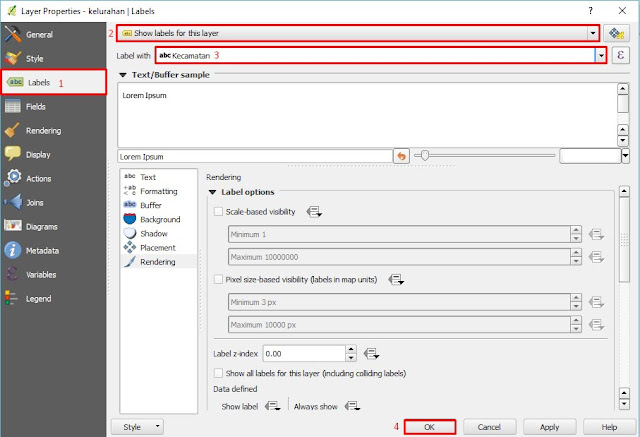







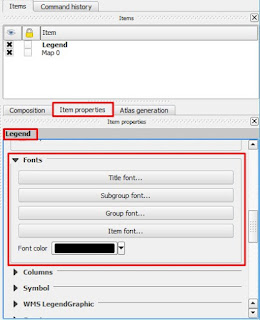





Wah cocok untuk dunia pendidikan nih gan, ijin Share....
ReplyDeletesilahkan mas eko
DeleteOia gan untuk file shp , gmn cara bikin/ ngedapatin nya? Di atas kan file pekanbaru, kalau seandai nya untuk daerah lain gmn ?
ReplyDeleteMohon bantuan nya, terima kasih.
Hallo mas Afrodeka!
Deleteuntuk file shp bisa di search di google dengan kw cara mendapatkan file shp untuk gis. banyak kok web yang khusus buat file shp :D
Gimana caranya gan membuat garis batas kecamatan dengan garis spasi garis putus putus sebanyak 3 dan garis lagi... sesuai juknis pembuatan peta sebagai legenda
ReplyDeletekalau garis kecamatan dengan putus-putus saya kurang tau, karena file shp nya udah dengan garis lurus menyambung.
Delete